크롬 특정 사이트 차단 해제 방법 | 스마트폰 모바일에서도 가능
pc나 모바일에서 크롬을 사용하시면서 특정 사이트를 아주 쉽게 차단하는 방법에 대해 알아보겠습니다. 자녀를 보호하고자 하거나 업무나 학업에 방해가 되는 특정 사이트가 있다면 1분 만에 쉽고 빠르게 차단하고 다시 해제할 수도 있습니다.
크롬 특정 사이트 차단 방법 안내
크롬을 이용하면서 특정 사이트를 차단하는 방법에 대해 알아보겠습니다. 크롬의 확장프로그램 중 하나인 website blocker 이라는 프로그램을 설치해 주시면 간단하게 특정 사이트를 차단할 수 있습니다.
모바일 환경에서 차단하는 방법도 함께 안내해 드리니 참고하시기 바랍니다.
크롬은 가장 많은 사람들이 이용하는 사이트라고 할 수 있습니다. 과거에는 익스플로러가 있었지만 이제는 거의 대부분의 사람들이 크롬을 사용합니다. 물론 크롬 외에도 사파리나 삼성의 브라우저를 이용하시는 분들도 계시지만 오늘은 가장 많이 이용하는 크롬에서 특정 사이트를 차단하는 방법에 대해 알아보겠습니다.
자녀가 있는 부모님이라면 자녀가 접속하지 않았으면 하는 특정 웹 사이트 주소를 입력해서 자녀를 보호할 수도 있으며, 학업이나 업무에 집중해야 하는 학생이나 직장인이라면 내가 너무 많은 시간을 소비하는 특정 웹사이트의 주소를 입력해서 집중력을 올릴 수도 있습니다.
상대방 동의 없이 핸드폰 위치 추적 어플 다운 및 안내
상대방 동의 없이 핸드폰 위치 추적 어플 다운 및 안내 상대방의 위치를 추적하고자 할 때 가장 많이 사용되는 방법은 핸드폰 위치를 추적하는 것입니다. 보통 많은 앱들이 상대방 동의 과정을
sesang100004.tistory.com
website blocker 확장프로그램을 통한 차단 방법
무료로 이용할 수 있는 크롬 확장프로그램인 website blocker를 통해 특정 사이트를 차단하고 해제하는 방법은 다음과 같습니다.
- 크롬웹스토어-website blocker 검색
- website blocker 다운로드 및 설치
- 실행 후 url 주소에 차단하고자 하는 특정 사이트 주소 입력
- 차단한 곳 입력 버튼 선택
Website Blocker (Beta)
Website Blocker 는 당신이 일에만 집중할 수 있도록 도와줍니다.
chrome.google.com
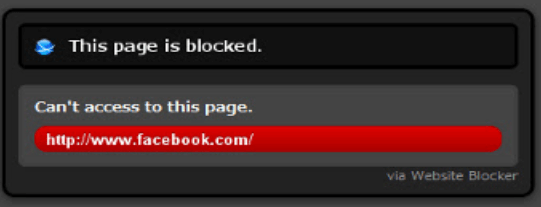
차단한 사이트 해제 방법
필요에 의해서 특정 웹사이트를 차단했다가 다시 해제하고자 할 때에는 내가 입력한 웹사이트의 주소를 지우고 다시 저장하시면 됩니다.
website blocker를 설치하시면 크롬창 우측 상단에 확장프로그램 아이콘이 생성되는데 이 아이콘에 우클릭을 하고 옵션으로 들어가서 웹사이트 차단하기 항목을 선택하시면 내가 입력해 놓은 특정 사이트의 주소가 기록되어 있는 것을 볼 수 있습니다.
이 부분을 다시 지우고 저장 후 닫기를 선택하시면 다시 원래대로 이용하실 수 있습니다.
이메일로 가입한 사이트 조회 방법 2가지 총정지
이메일로 가입한 사이트 조회 방법 구글이나 네이버 계정을 통해 여러 사이트에 가입한 경우 간단하게 이메일로 가입한 사이트를 조회할 수 있는 방법이 있습니다. 사용 중인 이메일이 있다면
sesang100004.tistory.com
스마트폰 모바일 특정 사이트 차단 방법
삼성이나 아이폰을 사용하시면서 특정 사이트를 차단하는 방법에 대해 알아보겠습니다. 요즘은 pc 보다 모바일에서 검색이나 각종 웹사이트의 접속이 많기 때문에 삼성이나 아이폰을 이용하시는 분들이라면 원치 않는 특정 사이트를 차단해 보실 수 있습니다.
삼성 스마트폰 특정 사이트 차단하기
안드로이드 계열의 스마트폰을 사용하시는 분들이라면 appblock 앱 설치로 특정 사이트 및 광고를 차단할 수 있습니다.
삼성 스마트폰을 이용하시는 분들도 이 방법을 이용하시면 됩니다. 순서대로 진행하시면 안드로이드 모바일 환경에서 특정 사이트를 쉽고 빠르게 차단할 수 있습니다.
특정 사이트 차단 후에 다시 해제하고자 할 때에는 빠른 차단 기능을 끄면 되기 때문에 차단 풀기 및 해제도 빠르게 할 수 있습니다.
앱블록 어플 설치 및 실행-빠른 차단-차단할 항목 추가-차단할 항목 선택-특정 사이트 주소 입력-저장하기-권한 설정-접근성-설치된 앱-앱블록 사용 중-맨 위에 나타내기-앱블록 활성화-차단 시작
AppBlock - 앱과 사이트 차단 - Google Play 앱
전화기에서 보내는 시간을 줄일 수 있는 생산성을 높여주는 최고의 앱
play.google.com
아이폰 특정 사이트 차단하기
아이폰은 보안을 중요시하는 만큼 특정 사이트 차단 기능 역시 별도의 프로그램이나 앱 설치 없이 차단할 수 있습니다. 이후 다시 차단한 사이트를 해제를 하고자 한다면 해당 웹사이트 주소 옆의 삭제를 눌러주시면 다시 원복이 가능합니다.
아이폰 설정-스크린타임-콘텐츠 및 개인 정보 보호 제한-콘텐츠 제한-웹 콘텐츠--성인 웹 사이트 제한 선택-하단에 있는 허용 안 함 항목의 웹사이트 추가
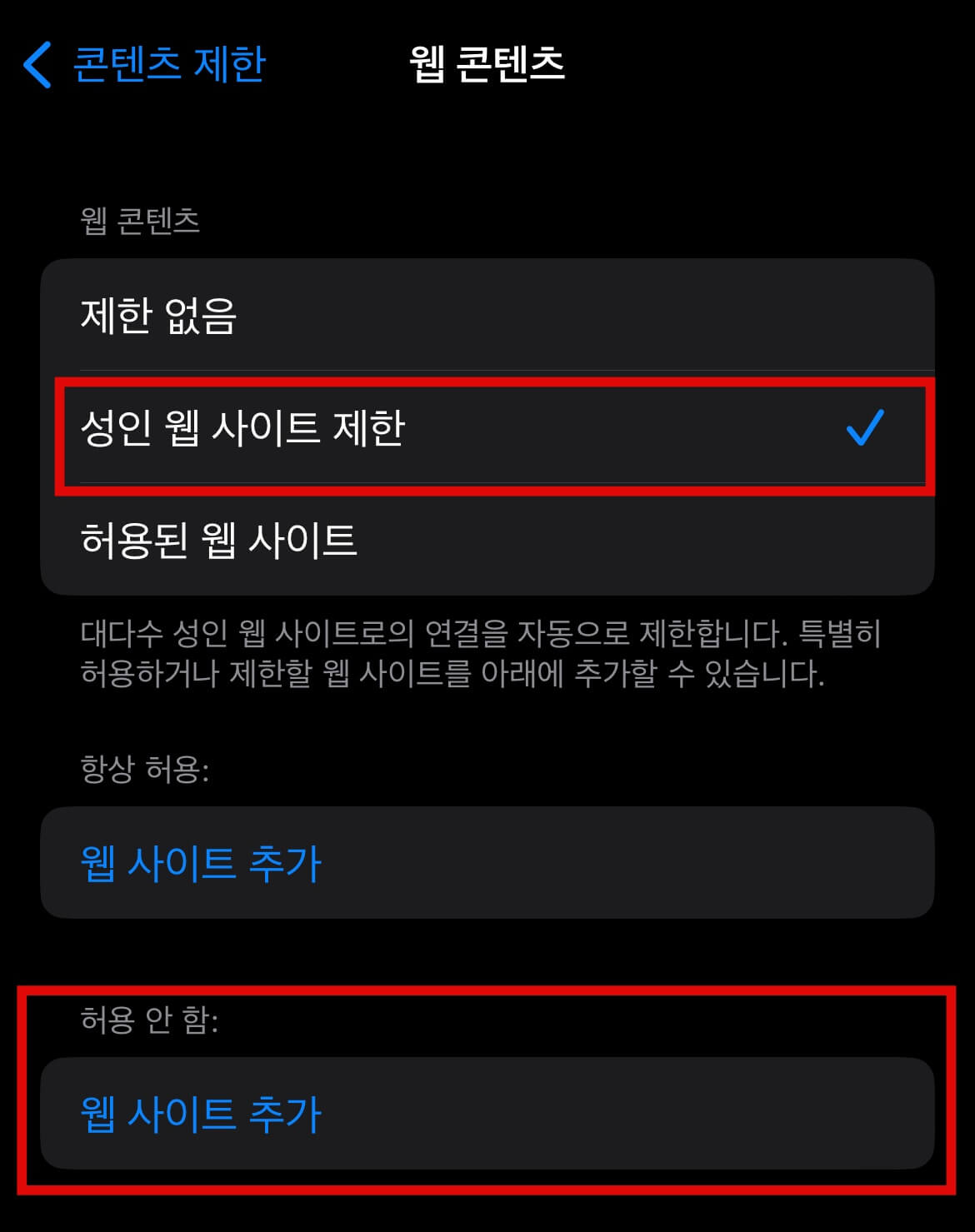
크롬 특정 사이트 차단 및 해제 방법에 대해 알아봤습니다. 크롬의 확장프로그램을 이용하면 간편하게 차단할 수 있으며 스마트폰 모바일 환경이라고 하더라도 안드로이드나 아이폰 모두 이러한 차단 기능을 활용할 수 있으니 참고하시기 바랍니다.
댓글